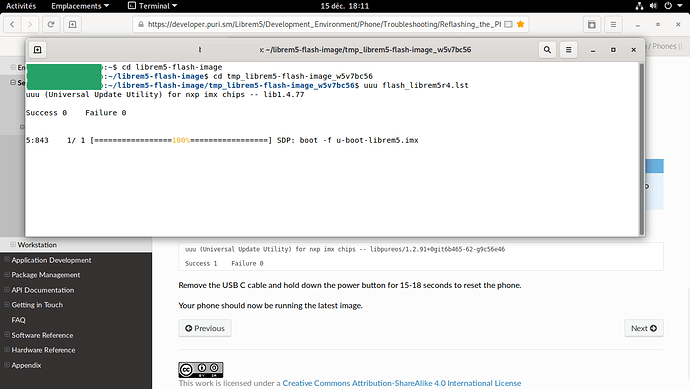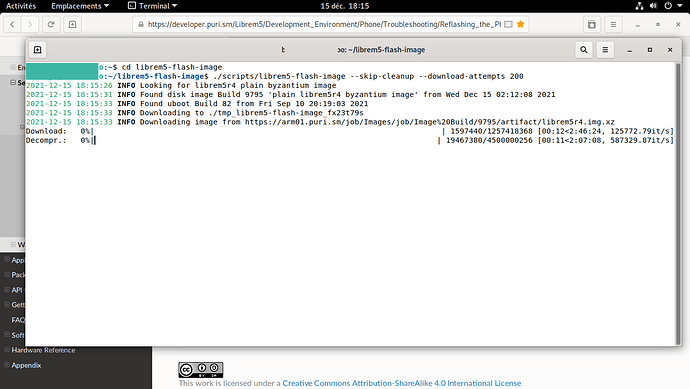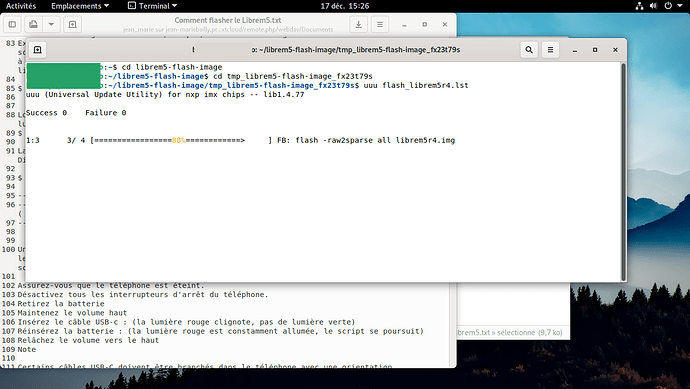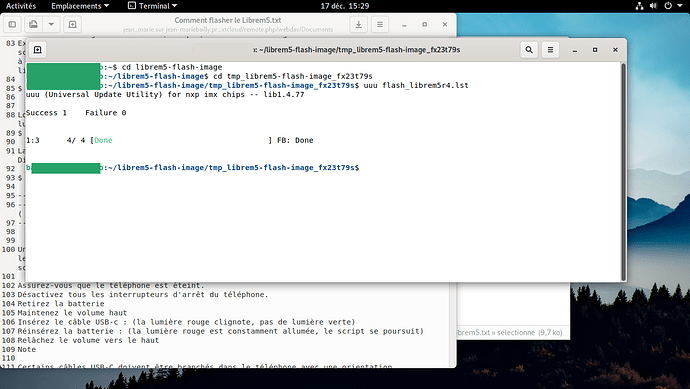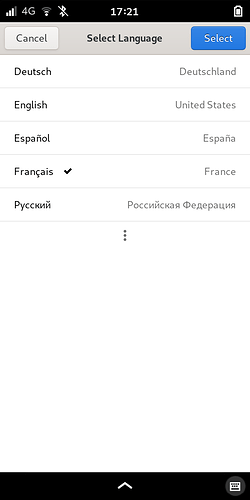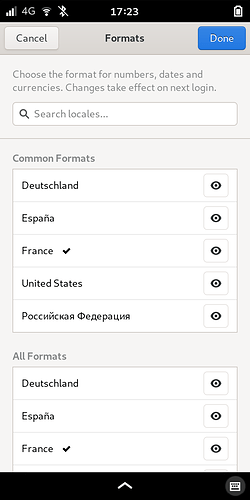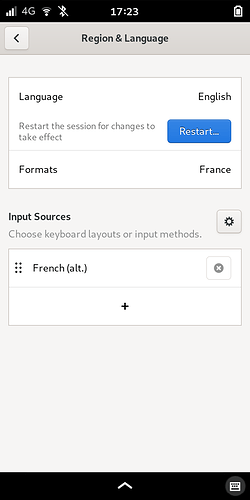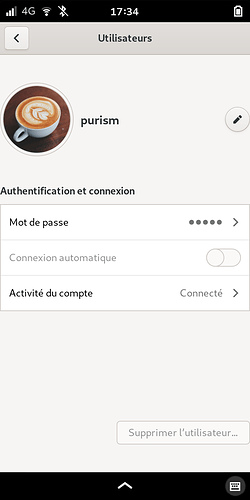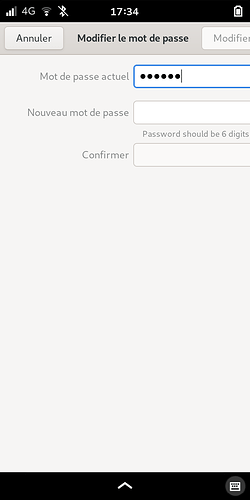Pour ceux qui n’ont encore pas franchi le pas, voici comment j’ai flashé le Librem 5 vers Byzantium.
Faire une sauvegarde du téléphone.
Avant d’exécuter une sauvegarde, vous devez définir un emplacement pour la sauvegarde. Dans la plupart des cas, il s’agit d’une carte SD interne. Le format FAT32 fonctionne pour les sauvegardes mais n’est pas idéal, car il ne prend pas en charge les fichiers volumineux. De même, les cartes SD plus grandes sont livrées avec une partition NTFS, qui n’est pas adaptée à PureOS. La solution est de reformater votre SD avec EXT4. Installez Gparted et c’est parti.
Puis rendre purisme propriétaire de la carte SD
$ sudo chown purism:purism /media/purism/
ensuite taper sur la touche tab du clavier terminal, cela affiche le nom de la carte SD, il suffit ensuite de valider (voir vidéo App Showcase: Backups – Purism au temps 01:20)
Avec une carte SD installée et formatée, vous pouvez ouvrir l’application de sauvegarde, et sélectionner les fichiers que vous voulez ou ne voulez pas sauvegarder, puis lancer une sauvegarde.
Pour moi il a fallu installer
$ sudo apt install -y python-gobject
Pour que la sauvegarde fonctionne (voir vidéo du lien ci-dessus)
La restauration après une sauvegarde est simple et intuitive. Sélectionnez la sauvegarde par date et laissez la restauration commencer.
Les pages à consulter avant de vous lancer dans la procédure de Flashage
J’ai commencé par faire un repère sur un côté de mon câble USB.
NOTE: Le flashage a été réalisé à partir d’un petit disque dur sur lequel vient juste d’être installé PureOS 10
(À mon avis il est possible de flasher à partir d’une live USB de PureOS 10 plus une clé USB sur laquelle on installera le script)
Téléchargez les scripts de flashage
Les fichiers du dépôt librem5-flash-image sont responsables du téléchargement des fichiers image et de leur transfert vers le téléphone. D’autres scripts sont utilisés pour aider à la construction des outils.
Dans un terminal, clonez le dépôt librem5-flash-image avant de poursuivre :
$ git clone https://source.puri.sm/Librem5/librem5-flash-image.git
Si git ne fonctionne pas
$ sudo apt install git
Le répertoire librem5-flash-image sera créé.
Faites de ce répertoire le répertoire courant :
$ cd librem5-flash-image
Vous êtes maintenant prêt à installer uuu.
$ sudo apt install uuu
Installer les dépendances python
$ sudo apt build-dep .
Installez les règles udev
$ sudo ./scripts/librem5-flash-image --udev
Vous être maintenant prêt à flasher une nouvelle image.
- Vérifiez que le répertoire librem5-flash-image est le répertoire courant.
- Vérifiez que vous avez installé toutes les dépendances de python
sudo apt build-dep . - Installez les règles udev
sudo ./scripts/librem5-flash-image --udev
Exécutez le script suivant pour télécharger et flasher la dernière image.
Par défaut, le script supposera qu’il flashe Evergreen ; cependant, vous pouvez passer la version différente à l’option --board. Utilisez librem5r2 pour les téléphones des séries Birch et Chestnut, librem5r3 pour Dogwood.
Lors du flashage à l’aide du script librem5-flash-image, n’oubliez pas de spécifier --variant luks si vous souhaitez un cryptage LUKS.
$ ./scripts/librem5-flash-image --variant luksLa phrase de passe LUKS peut être modifiée dans l’interface graphique via l’application GNOME Disks (qui est installée par défaut).
Pour ma part je n’ai pas installé le cryptage, mais j’ai utilisé d’autres options:
–skip-cleanup (conserve le fichier image téléchargé pour une utilisation ultérieure.)
–download-attempts 200 (nombre de tentatives de téléchargement du fichier avant d’avorter. J’avais mis 50 et j’avais téléchargé 33 % du fichier)
–skip-flash (arrète la procédure avant de procéder au flashage du téléphone, étant donné qu’il est 2h00 du matin je ne veux pas me lancer dans la procédure de flashage directement.)
J’ai donc utilisé la commande suivante
$ ./scripts/librem5-flash-image --skip-cleanup --download-attempts 200 --skip-flash
Une fois l’image téléchargé lescript vous demandera de connecter le Librem 5 avec le câble USB pour le flashage. Le téléphone lui-même ne fournira pas d’indication sur le mode de démarrage - le script continuera simplement une fois que vous aurez suivi ces étapes :
- Assurez-vous que le téléphone est éteint.
- Désactivez tous les interrupteurs d’arrêt du téléphone.
- Retirez la batterie
- Maintenez le volume haut
- Insérez le câble USB-c : (la lumière rouge clignote, pas de lumière verte)
- Réinsérez la batterie : (la lumière rouge est constamment allumée, le script se poursuit)
- Relâchez le volume vers le haut
Note: Certains câbles USB-C doivent être branchés dans le téléphone avec une orientation particulière.
Si les instructions ci-dessus ne semblent pas fonctionner, essayez de retourner l’extrémité USB-C du câble et de la rebrancher dans le téléphone.La sortie réussie ressemblera à ceci :
Succès 1 Échec 0
Retirez le câble USB C et maintenez le bouton d’alimentation enfoncé pendant 15 à 18 secondes pour réinitialiser le téléphone.
Votre téléphone devrait maintenant exécuter la dernière image.
Je n’ai pas réussi à utiliser mon 1ᵉʳ téléchargement, J’ai donc renouvelé l’opération sans l’option --skip-flash
$ ./scripts/librem5-flash-image --skip-cleanup --download-attempts 200
Après 4 heures d’attente; premier essai de flashage
Résultat: ERREUR
Le terminal ne me rend pas la main, obliger de fermer la fenêtre.
je débranche le câble USB et retire la batterie.
Je vérifie si le téléphone démarre toujours, pas de problème de ce côté je peux toujours l’utiliser.
je rouvre un terminal.
$ cd librem5-flash-image
Avec le gestionnaire de fichier (Nautilus) je vais voir quel dossier temporaire a été créé par le script, pour moi c’est “tmp_librem-flash-image_fx23t79s” je copie le nom de ce dossier et je vais dedans avec le terminal
$ cd tmp_librem-flash-image_fx23t79s
Puis je lance la commande pour renouveler le flashage.
$ uuu flash_librem5r4.lst
Résultat toujours Erreur.
Je crois que j’ai dû renouveler l’opération une trentaine de fois heureusement que je n’ai pas re téléchargé le fichier à chaque fois!
J’ai changé le sens de connexion de mon câble USB (repère côté écran ou côté dos du téléphone)
Remarque:
Il faut fermer le terminal soit par “exit” si celui-ci vous a rendu la main; Ou fermer la fenêtre du terminal avant de débrancher le câble USB du téléphone si celui-ci ne vous a pas rendu la main.
-
Si le terminal m’avait rendu la main, je renouvelais la commande
~/librem5-flash-image/tmp_librem-flash-image_fx23t79s$ uuu flash_librem5r4.lst
En général il me proposait de brancher le câble USB. -
Si le terminal ne m’avait pas rendu la main
Après réouverture de celui-ci, je préparais la commande
~/librem5-flash-image/tmp_librem-flash-image_fx23t79s$ uuu flash_librem5r4.lst
Puis appuis sur le bouton volume haut, connexion du câble USB, insertion de la batterie et appuyer sur enter pour lancer la commande sur le terminal et ensuite relâcher le bouton volume haut.
Je ne suis pas certain mais je crois que c’est comme cela que le script a fonctionné pour moi.
D’autre part lors de mes premiers essais mon câble USB était branché sur un hub, par la suite je l’ai branché directement à un port sur l’ordinateur.
Lorsque l’on réinsère la batterie, le téléphone vibre cela nous fait peut être lâcher trop tôt le bouton volume haut avant que le script ne redémarre.
Bonne position du câble et du téléphone pour un flashage réussi
Flashage en cours
Flashage réussi
Lorsque le flashage a réussi:
Penser à réactiver tous les interrupteurs d’arrêt du téléphone.
Lancer le téléphone mots de passe 123456
Choisir French
Bisarement comme sur un ordinateur il vous demande de choisir un clavier (physique).
Arrivé au bout de l’installation ouvrir l’application paramètre Country and language (Pays et langue) représenté par un drapeau
Dans Language sélectionner Français
Dans Format sélectionner France
cliquer sur restart.
vous êtes en français, attention pas entièrement si vous ouvrez “Fichiers” vous pouvez constater que les noms des dossiers sont toujours en anglais (a ne surtout pas modifier).
Modifier le mot de passe
ouvrir Paramètres puis Utilisateur
Cliquer sur mot de passe
saisir le mot de passe actuel 123456
saisir le nouveau mot de passe
confirmer le nouveau mot de passe
cliquer sur modifier.
Je ne conseille pas de modifier le nom d’utilisateur : purism
ouvrir le terminal et faire les mise à jour s’il y a lieu.
$ sudo apt update && sudo apt upgrade
*Installation de script spécial librem5 telle que capture d’écran.
purism@pureos:~$ sudo apt install librem5-goodies
Pour ceux qui sont habitués à utiliser l’application pour redimensionner l’écran maintenant cela se passe dans les paramètres → Écrans → Échelle
Suite à des erreurs de configuration j’ai re flashé 2 fois mon téléphone, en connectant le câble USB comme sur la photo et directement sur l’ordinateur, à chaque fois le script a démarré du 1ᵉʳ coup.